Photoshop照片處理:美化照片中的美眉
時間:2024-02-08 08:15作者:下載吧人氣:20
簡介:Photoshop美化照片中的美眉教程中我們學習如何使用photoshop簡單的對照片進行潤飾處理,介紹用燈光效果去美化照片中MM的臉、皮膚和頭發。
完成圖

原始圖片

1.原始相片是有點黑暗,她的肌膚沒有足夠明亮。在這種情況下,我們可運用通道混合器的工具,單獨增強某種色彩。你可找到這個工具在圖層面版底部。
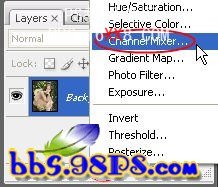
2.假如您是第一遍運用這個工具,我要解釋更多信息。正如你所知,相片是基于三個主要的色彩( RGB彩色模式) :紅色,綠色與藍色。隨著通道混合器工具,您可單獨的調節這些原始色彩。請留意,在選取通道混合器,您會看到有3個選項中的適合的3個主要的色彩輸出通道下拖框中。您也可看到,每個主色,滑塊的色彩把永遠被設置為100 % ,默認情況下。例如,當您選取紅輸出通道,可看見紅色的滑桿是100 % (而藍色與綠色是0 % ) 。而且將這些滑塊朝左或者朝右,你可提高或者減少色彩的數量在適合的輸出通道。
依照這張相片,我們應該主要提高綠色的數量,此時我們來調節綠輸出通道:
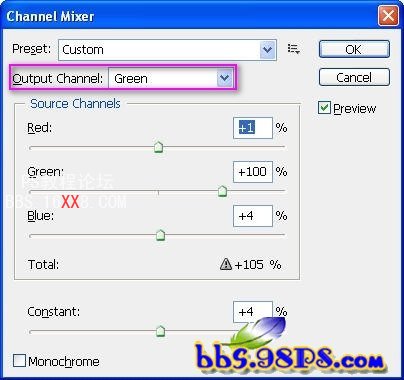
3.按CTRL+ALT+SHIFT+拼合所有圖層獲得一新的圖層為圖層一,我們要使她的肌膚更平滑一些。運行濾鏡--模糊--表面模糊
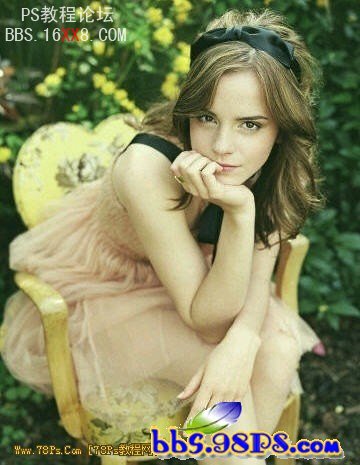
3.按CTRL+ALT+SHIFT+拼合所有圖層獲得一新的圖層為圖層一,我們要使她的肌膚更平滑一些。運行濾鏡--模糊--表面模糊
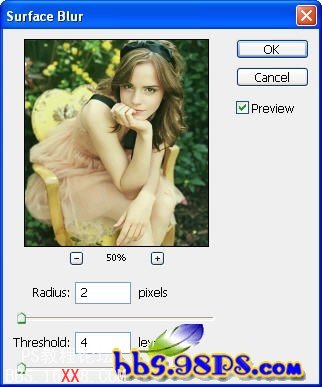
也許你不會看到任意大的變化,但讓我們放大照片細心看看...
前面

然后

通過運用這個濾鏡以小半徑與閾值,可使微妙的變化使之看上去不假。
4.按CTRL+M調節曲線,增加圖層一的大體亮度。
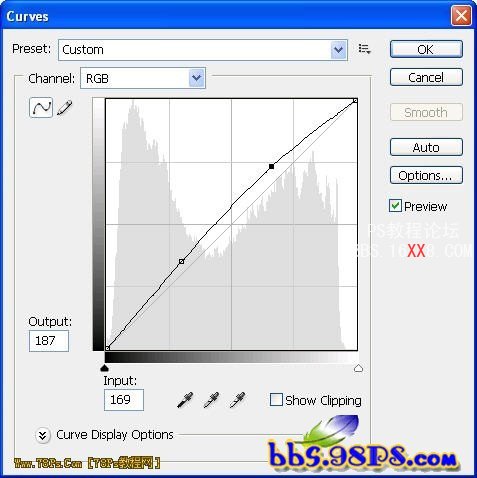
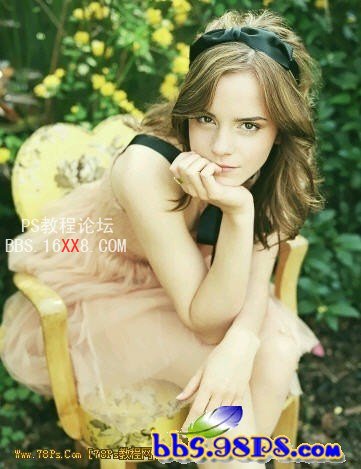
5.最終我們想要做的是提高照明光暈增強她漂亮的臉。按下Ctrl+J拷貝圖層一獲得圖層一副本;對圖層一副本運行濾鏡--渲染--光照效果,并運用這些設定
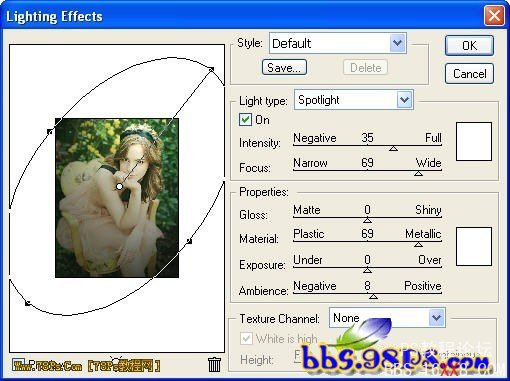
6.之后我們將圖層一副本模式改成柔光,使色彩舒適一些。
潤飾相片是有趣!用通道混合器工具與光照效果濾鏡,我們可極大地增加了相片的原始顏色而不破壞原始圖象。
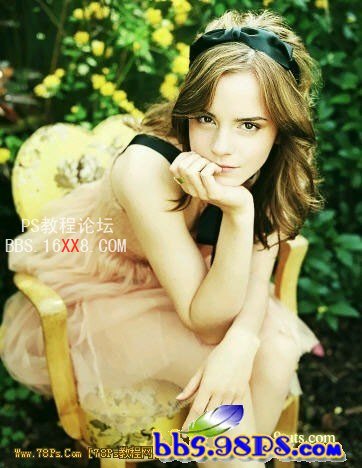

網友評論